Обновить майкрософт edge для виндовс 7
Это обновление не предназначено для корпоративных устройств. В частности, это обновление предназначено для устройств с Windows 7 с sp1 или более поздними версиями и Windows 8.1 или более поздними версиями, которые являются версиями для дома, профессиональный, Ultimate, Starter или Core. Устройства, которые запускают эти выпуски в Active Directory или домене Azure Active Directory, также исключаются из автоматического обновления.
Аннотация
Корпорация Майкрософт выпустила новую версию Microsoft Edge на основе Chromium. Эта новая версия лучше всего совместим с расширениями и веб-сайтами. Кроме того, эта новая версия обеспечивает большую поддержку новейших возможностей отрисовки, современных веб-приложений и мощных средств разработчиков на всех поддерживаемых платформах ОС.
Дополнительные информацию о новом Microsoft Edge см. в следующих ресурсах:
Важно! Перед установкой этого обновления см. раздел "Предварительные условия".
Улучшения и исправления
Это обновление содержит следующие улучшения качества:
Новый Microsoft Edge будет закреплен на панели задач и добавит ярлык на рабочий стол. Если в текущей версии Microsoft Edge уже есть ярлык, он будет заменен.
Новый браузер Microsoft Edge не заменит Internet Explorer.
Это обновление не изменит браузер по умолчанию
Чтобы просмотреть поддерживаемые функции, см. состояние платформы Microsoft Edge.
Известные проблемы в этом обновлении
В настоящее время нам не известны какие-либо проблемы с этим обновлением.
Как получить это обновление
Обновление Windows
Это обновление будет скачино и установлено автоматически из Обновления Windows.
Предварительные условия
В Windows 8.1 нет предварительных условий для применения этого обновления.
Для Windows 7 Пакет обновления 1 (SP1) для применения этого обновления должны быть установлены следующие обновления: Если вы используете Обновление Windows, эти обновления будут предлагаться автоматически при необходимости.
Необходимо установить обновление SHA-2(KB4474419)от 23 сентября 2019 г. или более поздней версии, а затем перезапустить устройство, прежде чем применять это обновление. Если вы используете Обновление Windows, вам автоматически будет предложено последнее обновление SHA-2. Дополнительные сведения об обновлениях SHA-2 см. в требованиях к поддержке подписи кода SHA-2 2 для Windows и WSUS.
Необходимо установить обновление стеком обслуживания(KB4490628)от 12 марта 2019 г. или более позднее обновление SSU. Дополнительные сведения о последних обновлениях SSU см. в | Последние обновления стеком обслуживания.
Сведения об установке
Чтобы обеспечить безопасность и обновление браузера, вам будет предложено принять автоматическое обновление. Нажав кнопку "Принять" и нажав кнопку "Принять" и нажав кнопку "Начать", вы сможете автоматически обновить Microsoft Edge, чтобы всегда получать последние улучшения. Эти обновления не зависят от параметров обновления Windows.
Поддержка Windows 7 закончилась 14 января 2020 г. Хотя Microsoft Edge помогает защитить ваше устройство в Интернете, оно может по-прежнему быть уязвимым для угроз безопасности. Рекомендуем перейти на поддерживаемую операционную систему.
Необходимость перезагрузки
После применения этого обновления необходимо перезапустить устройство.
Сведения об удалении
Это обновление можно удалить. Если вы решите удалить новый Microsoft Edge, см. также, как правильно удалить программы.
С момента релиза Microsoft Edge на Chromium прошло уже несколько месяцев, и за это время Microsoft регулярно выпускала обновления для браузера, стараясь не отставать от графика релиза Chromium.
Microsoft Edge поддерживает автоматические обновления, и в большинстве случаев пользователи браузера получают новые версии именно таким способом.
Пользователи Edge могут запустить проверку обновлений вручную, чтобы браузер самостоятельно скачал и установил обновления в случае их доступности.
Для этого откройте страницу edge://settings/help . Edge выведет текущую версию и сразу же запустит проверку обновлений. На этом этапе любая новая версия браузера будет загружена и установлена автоматически.
Microsoft Edge 83: Прогрессивные развертывания
С выходом Microsoft Edge 83 в мае 2020 года компания изменила способ распространения обновлений. Теперь вместо того, чтобы поставлять обновления на все системы сразу, Microsoft перешла на систему прогрессивных развертываний.
Прогрессивные развертывания ограничивают доступность обновлений за счет постепенного выпуска обновлений в течение определенного периода времени. Microsoft использует это время для отслеживания процесса обновления и сбора отзывов, чтобы быстрее реагировать на потенциальные проблемы.
Тщательно отслеживая состояние обновлений и выпуская обновления на протяжении нескольких дней, мы можем ограничить ущерб от проблем, которые могут возникнуть в новой версии. С релизом Microsoft Edge 83, прогрессивные развертывания будут использоваться для всех версий Microsoft Edge для Windows 7, Windows 8 и 8.1 и Windows 10. Мы будем поддерживать Microsoft Edge на Mac, как только данная версия будет готова.
Microsoft присваивает уникальные значения, связанные с получением обновлений, для каждой установки Edge. Браузер будет получать обновления автоматически в зависимости от данного параметра. Компания отмечает, что установка обновлений на всех системах может занять несколько дней и что обновления для системы безопасности и критические обновления будут развертываться в более сжатые сроки.
Основным недостатком использования прогрессивных развертываний является то, что многие пользователи не могут сразу получить новые функции, улучшения и исправления. При ручной проверке доступных обновлений, уже выпущенные обновления не будут обнаруживаться, если значение обновления не входит в диапазон активных значений. Возможно, в будущем Microsoft изменит процесс получения обновлений, чтобы заинтересованные пользователи могли получать новые версии в первую очередь.
Тем не менее, пользователи все же могут обновить Edge вручную, не дожидаясь прогрессивного развертывания. Для этого нужно воспользоваться Каталогом Центра обновления Майкрософт. Microsoft публикует обновления Edge на данной площадке, как только они становятся доступными.
Как обновить Microsoft Edge вручную
- На этой странице отображаются обновления для Edge 85. Измените поисковый запрос, например на «Edge 86» или «Edge 87», чтобы получить результаты для соответствующей версии.
- Найдите в списке версии стабильного канала (Stable Channel) для 32-разрядных (x86) и 64-разрядных систем.
- Выберите необходимую версию. Откроется новое окно.
- Нажмите на файл, указанный в окне, чтобы начать скачивание CAB-файла с Edge
- Извлеките файл, дважды кликнув по нему.
- Запустите установщик, дважды кликнув по нему, и дождитесь завершения установки.
Примечание: новую версия Edge можно также скачать, используя полные установочные файлы Microsoft Edge Enterprise.
Администраторы корпоративных сред, управляемых с помощью WSUS или Configuration Manager (а не Microsoft Intune), могут загружать и устанавливать обновления Edge сразу же или в любое время после релиза.

Обновление приложения – нормальная практика, которая позволяет пользователю использовать те наработки и исправление ошибок, которые разработчик внёс в новый пакет обновлений. Это же утверждение касается и того — как обновить microsoft edge. Существует два способа обновления браузера.
Как обновить Microsoft Edge вручную
- Для того чтобы обновить Майкрософт Эйдж в ручном режиме необходимо открыть браузер, вызвать меню настроек (1), в котором выбрать пункт «Справка и отзывы» (2) и в нём – «О программе Microsoft Edge» (3):
- Откроется страница на которой будут сведения о программе. Если программа требует обновления, то они начнут автоматически устанавливаться:
- Если на компьютере установлена последняя версия браузера, то будет выведена соответствующая информация и указан номер версии:
- Также важный знак для пользователя, что пора обновить Майкрософт Эйдж, — маленькая стрелка зелёного или оранжевого цвета в области кнопки вызова меню настроек:
Настройка обновления в параметрах Windows
Для тех пользователей, кто стал счастливым обладателем нового браузера вместе с установкой Виндоус 10, обновление вручную невозможно, поскольку браузер – это компонент операционной системы. Обновить его можно только в параметрах Windows.
После активации функции обновления браузер, как и система Windows 10 в целом будут обновляться в автоматическом режиме на этапе перезагрузки компьютера или его выключения, и пользователю больше никогда не придётся сомневаться, что он использует устаревшую версию браузера и операционной системы.
Как отключить обновление Майкрософт Эйдж
Иногда пользователю по каким-то причинам необходимо запретить браузеру обновляться. Что касается браузера, то есть два способа это сделать:
- Запретить обновления Windows, а вместе с ним и браузеру,
- Ограничить обновление настройками безопасности свойств Интернета.
Обновлять или не обновлять браузер Майкрософт Эйдж – вопрос непростой, и решение об этом принимает каждый пользователь индивидуально, в зависимости от причин и сложившейся ситуации. Априори обновление программы считается позитивным шагом, но это только в тех случаях, когда обновление ПО не содержит какой-либо ошибки или недоработки, вследствие которой пользователь вынужден возвращать свой браузер в предыдущее состояние.
С выходом браузера Microsoft Edge 83 компания Майкрософт изменила способ распространения обновлений для этого обозревателя в среде ОС Windows, перейдя на систему «прогрессивных развертываний».

Если ранее все пользователи получали обновление для браузера в автоматическом режиме непосредственно в день выхода новой версии, то с переходом на систему «прогрессивных развертываний» ситуация поменялась.
Теперь Майкрософт присваивает уникальные значения, связанные с получением обновлений, для каждой установки браузера Edge. Далее, с выходом новой версии браузера, в первый день обновления будут получать браузеры в одном диапазоне этих значений, во второй в другом, на третий день в третьем, и так далее, то есть постепенно.
Получается, что при такой системе одни пользователи смогут сразу получить новые функции, улучшения и исправления, а другие лишь через несколько дней.
Но всё же не стоит считать это недостатком. Такой механизм развёртывания, растянутый на несколько дней, необходим чтобы оперативно отслеживать возможные проблемы и устранять их до того, как обновление получат все пользователи.
При этом, если раньше можно было получить последнюю версию браузера запустив проверку обновлений вручную (меню браузера → Справка и отзывы → О программе Microsoft Edge, или же просто открыв эту страницу edge://settings/help), то теперь, если ваша установка браузера Edge не соответствует диапазону уникальных значений, то и обновление «вне очереди» вы не получите.

Но всё же существует способ, позволяющий обновить браузер Microsoft Edge вручную сразу же после выхода новой версии, не дожидаясь прогрессивного развертывания.
Как обновить браузер Edge вручную
Также, вы всегда можете скачать последнюю стабильную версию Microsoft Edge для ОС Windows 32 и 64-бит на нашем сайте.
В 2015 году вышла десятая версия операционной системы Виндовс, одновременно – разработчик представил новый вариант браузера. Продукт постоянно совершенствуется, а значит, требуется процедура обновления. Чтобы правильно обновить программу Microsoft Edge, необходимо изучить предлагаемые способы и варианты. В некоторых случаях требуется ручная настройка, в других – работа с разделом «Параметры».
Обновление вручную
В большинстве случаев апгрейд Майкрософт Эдж производится в автоматическом режиме.

Если требуется установить дополнение, не дожидаясь выполнения стандартной процедуры, используют следующую инструкцию:
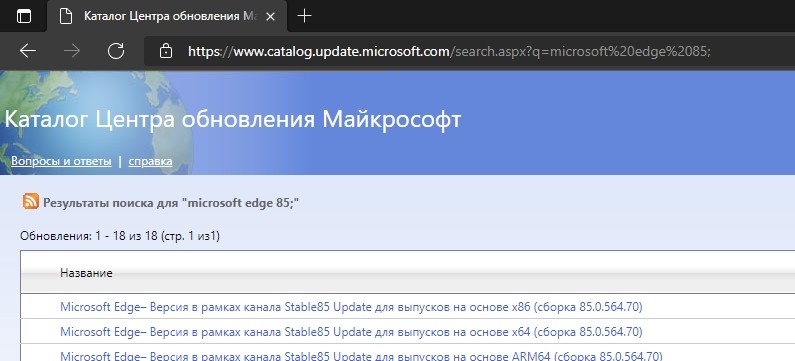
- на мониторе отобразится страница со списком возможных операций для действующего продукта. Внимание! Если необходим доступ к другим версиям интернет-сервиса, в командном запросе стоит поменять последние символы – «85» заменить на «86» или «87» (в зависимости от текущих характеристик и настроек);
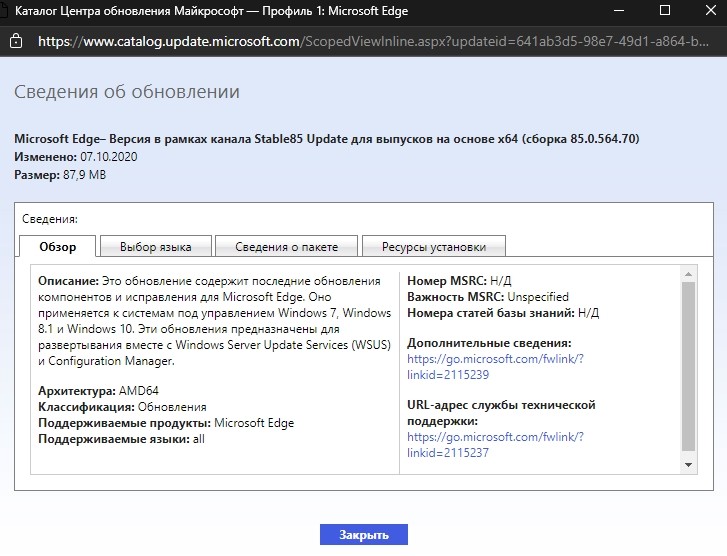
- в представленном перечне нужно выбрать варианты, обозначающие условия стабильного канала (на английском будет написано «Stable Channel»), важно выбрать соответствующую разрядность персонального устройства – на 32 или 64 бита;
- после нажатия на нужный вариант откроется дополнительное рабочее окно, где пользователю нужно запустить скачивание файла;
- затем документ извлекается двойным щелчком мышки (левой кнопкой);
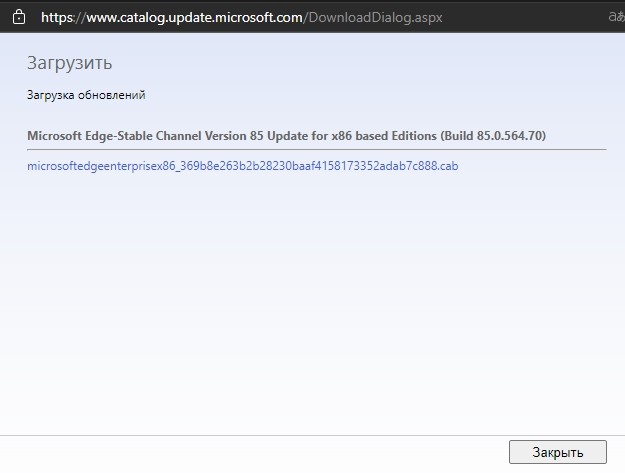
Для обновления продукта до последней версии нужно активировать процедуру установки. Процесс займет некоторое время, дополнительной перезагрузки персонального компьютера (стационарного или портативного) не требуется.
Внимание! Некоторые пользователи предпочитают использовать другой вариант ручной настройки. Используемые файлы браузера удаляются с персонального устройства, взамен – скачивается пакет документов свежей версии и выполняется повторная установка программы.
Через параметры Windows
Те, кто установил Майкрософт Эдж вместе с операционной системой Виндовс, не могут осуществить настройку обновлений вручную. В таком случае выполняются изменения в разделе «Параметры»:
- кликнуть по кнопке «Пуск» на мониторе персонального компьютера;
- перейти к нужному блоку;


- затем – подпункты «Центр обновлений Windows», «Дополнительные характеристики»;
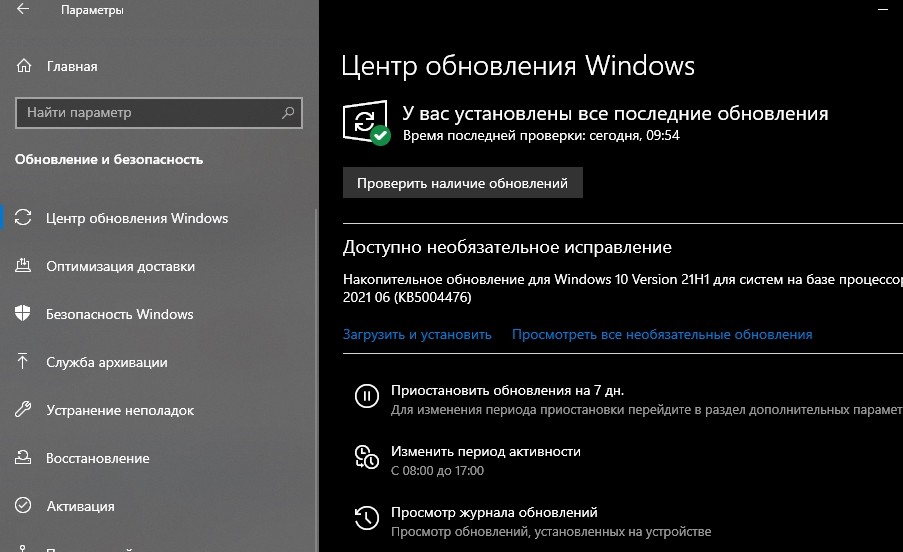
- в правой части рабочего окна выбрать пункт «Приостановить» (на мониторе, рядом с пояснением к указанному функционалу отображается небольшой переключатель, который требуется перевести в положение «Выкл.»).

По завершении процедуры нужно закрыть панель настроек. Подтверждения операции или отдельной перезагрузки не требуется.
Отключение обновлений
Чтобы прекратить периодическое скачивание файлов, нужно отключить функционал. На выбор представлены два варианта действий:
- полное отключение процедуры обновления операционной системы Виндовс – открыть раздел «Свойства браузера», затем последовательно пункты – «Безопасность», «Интернет», «Другой»; в представленном перечне нужно найти строку «Разрешить метаобновление» и положение «Отключить»;
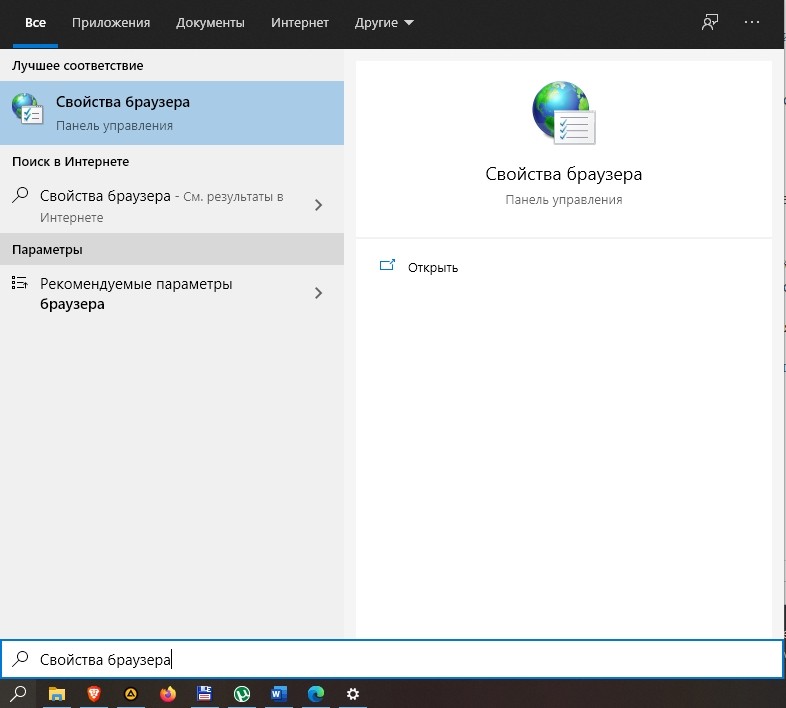
- отмена функции для отдельного приложения (инструкция, как в предыдущем пункте, но в строке «Приостановить» выбрать полное отключение).
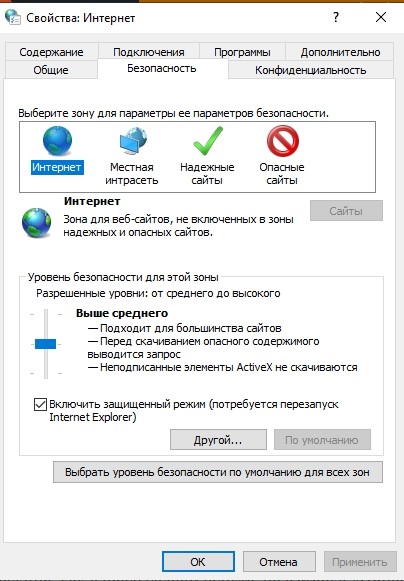
Выбрать можно любой из способов, но в первом случае, кроме текущей утилиты, перестанут обновляться и другие софты.
Интернет-сервис Microsoft Edge требует регулярных корректировок по работе. Загрузить необходимые блоки можно вручную или в автоматическом режиме. В некоторых ситуациях лучше использовать полное отключение процесса.
Читайте также:


